用Excel巧转工资条
EXCEL工资表转工资条,做好模板,下次直接套用
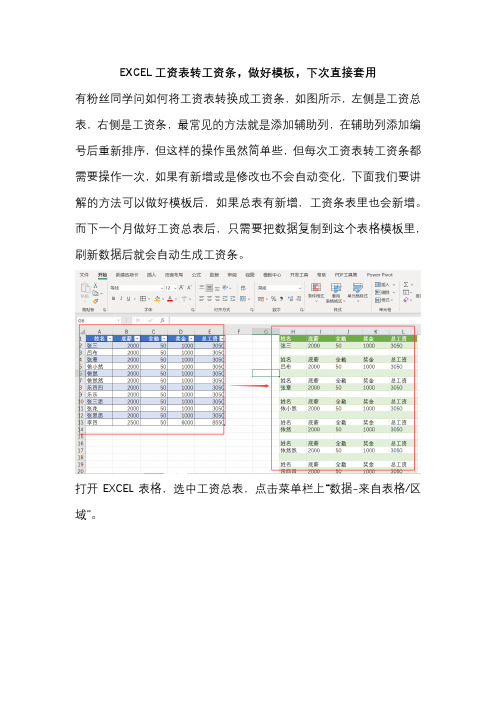
EXCEL工资表转工资条,做好模板,下次直接套用有粉丝同学问如何将工资表转换成工资条,如图所示,左侧是工资总表,右侧是工资条,最常见的方法就是添加辅助列,在辅助列添加编号后重新排序,但这样的操作虽然简单些,但每次工资表转工资条都需要操作一次,如果有新增或是修改也不会自动变化,下面我们要讲解的方法可以做好模板后,如果总表有新增,工资条表里也会新增。
而下一个月做好工资总表后,只需要把数据复制到这个表格模板里,刷新数据后就会自动生成工资条。
打开EXCEL表格,选中工资总表,点击菜单栏上“数据-来自表格/区域”。
弹出Power Query编辑器(后面简称PQ),点击左上角“关闭并上载”,下拉选择“关闭并上载至”。
弹出窗口,选择数据放置的位置,可以放入到不同的工作表里,这里演示为方便对比数据,勾选放置在现有工作表的“H1”列。
点击确定后,H1单元格开始自动生成和原表一样的超级数据表,原表也自动转成超级表格,选中表格里的表头,按下复制键,点击右侧的表格,菜单栏上新增加“查询”选项卡。
点击左上角“编辑”,弹出PQ窗口。
点击“添加列”选项卡,单击“自定义列”,弹出窗口,在自定义列公式里输入英文引号,并在中间按下粘贴键,这样前面复制的表头信息,粘贴在这。
同样的操作,再增加一列,这里输入英文引号,在中间添加一个空格。
点击确定后,选中表格前面的所有数据(除掉“自定义的两列数据”),点击菜单栏上“合并列”,弹出窗口,选择“分隔符”为制表符。
点击确定,单击鼠标右键,选择“删除列”。
这时,表格里剩下三列数据,第一列是新增加的表头,第二列是新增加的空白,第三列是上一步合并的数据,将空白列移动到最右边,选中整三列数据,点击菜单栏上“转换-逆透视列”。
删除前面的“属性”列,选中剩下的这列数据,点击菜单栏上“转换-拆分列-按分隔符”。
弹出窗口,选择分隔符为“制表符”。
表格里一列数据分成多列,点击左上角“将第一行用作标题”。
全选表格,点击“替换值”,弹出窗口,将表格里的“null”删除,在“要查找的值”输入框里输入“null”,在“替换为”输入框里啥也不用输入。
用EXCEL制作工资表(表头行数可变)
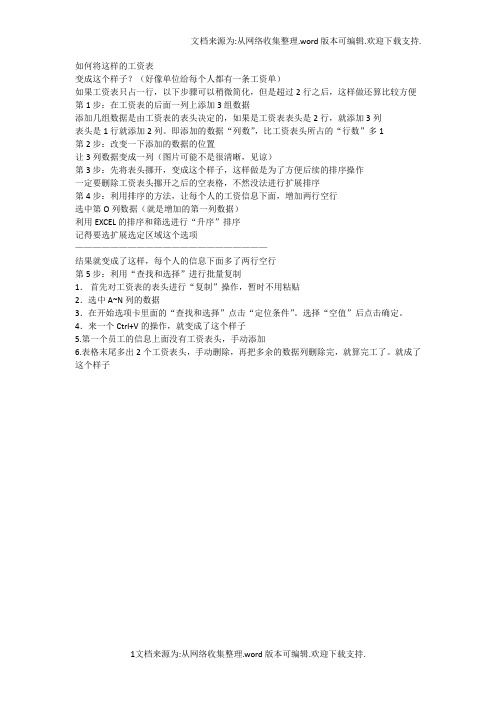
文档来源为:从网络收集整理.word版本可编辑.欢迎下载支持.
如何将这样的工资表
变成这个样子?(好像单位给每个人都有一条工资单)
如果工资表只占一行,以下步骤可以稍微简化,但是超过2行之后,这样做还算比较方便第1步:在工资表的后面一列上添加3组数据
添加几组数据是由工资表的表头决定的,如果是工资表表头是2行,就添加3列
表头是1行就添加2列。
即添加的数据“列数”,比工资表头所占的“行数”多1
第2步:改变一下添加的数据的位置
让3列数据变成一列(图片可能不是很清晰,见谅)
第3步:先将表头挪开,变成这个样子,这样做是为了方便后续的排序操作
一定要删除工资表头挪开之后的空表格,不然没法进行扩展排序
第4步:利用排序的方法,让每个人的工资信息下面,增加两行空行
选中第O列数据(就是增加的第一列数据)
利用EXCEL的排序和筛选进行“升序”排序
记得要选扩展选定区域这个选项
——————————————————————
结果就变成了这样,每个人的信息下面多了两行空行
第5步:利用“查找和选择”进行批量复制
1.首先对工资表的表头进行“复制”操作,暂时不用粘贴
2.选中A~N列的数据
3.在开始选项卡里面的“查找和选择”点击“定位条件”。
选择“空值”后点击确定。
4.来一个Ctrl+V的操作,就变成了这个样子
5.第一个员工的信息上面没有工资表头,手动添加
6.表格末尾多出2个工资表头,手动删除,再把多余的数据列删除完,就算完工了。
就成了这个样子
1文档来源为:从网络收集整理.word版本可编辑.欢迎下载支持.。
双表头工资条的制作方法

双表头工资条的制作方法
哇塞,你知道吗,双表头工资条的制作其实并不难呢!
首先呢,来看看具体的步骤。
打开 Excel 表格,在第一行输入表头信息,比如员工姓名、工号、基本工资等等。
然后呢,在第二行输入另一个表头,比如各项补贴、扣款项目等。
接下来,依次输入每个员工的具体工资信息。
注意哦,一定要仔细,不能输错啦!这就像是盖房子,每一块砖都要放对地方,不然房子可就不牢固啦!在输入完所有员工的信息后,通过筛选或者排序等功能,让工资条按照你想要的顺序排列。
哎呀,是不是感觉挺简单的呀!
再来说说安全性和稳定性。
在制作过程中,只要你保存好文件,就不用担心数据丢失呀。
就好像把宝贝放在一个安全的保险箱里,稳稳当当的呢!而且 Excel 本身也有很好的稳定性,不会轻易出现问题,让你的心血白费哦!
那双表头工资条有啥应用场景和优势呢?这用处可大啦!比如在公司里,给员工发工资条的时候,双表头可以让员工更清楚地看到自己工资的各项组成,明明白白的,多好呀!而且它的优势也很明显呀,简洁明了,一目了然,比起那些复杂的表格,可让人喜欢多啦!
我就见过一个实际案例呢,有个公司之前用的是那种乱七八糟的工资条,员工都看不懂。
后来改成双表头工资条后,员工们都拍手称赞,说终于能看懂自己的工资是怎么算出来的啦!这效果,那可真是立竿见影呀!
所以呀,双表头工资条就是好呀,制作简单又实用,大家都快去试试吧!。
Excel.VBA如何一键生成工资条

Excel.VBA如何一键生成工资条1.将过程指定给按钮,实现工作的一键完成操作见下图:2.调出VBE的本地窗口做代码调试,帮助自己快速掌握代码的运行规律操作如下图:接下来我就不废话了,正式进入今天的主题,我今天分享的案例是:一键生成工资条,要求:将图一处理成图二的样子其实这个题的代码很简单涉及的知识点:1.关闭闪屏:代码Application.ScreenUpdating = FalseApplication.ScreenUpdating = True此类型代码一般都是成对出现,一般在过程的开头“禁用”某功能,但在过程的结尾就要“恢复”Excel程序的该项功能。
2.获取A列有效数据所在的最大行号iLastRow = Range('A' &Rows.Count).End(xlUp).RowEnd(xlup)的功能就类似于按住“ctrl 向上方向键”,这里之所以选择xlup向上的方向键,是因为我选择的起点单元格Range('A'& Rows.Count)是A列的最后一个单元格,Rows.Count前面没有指定词的话就是指对应Excel工作表的最大的那一行的行数,2003版是65536行;2007版以后的版本都是1048576行。
如果起点单元格是A1单元格的话,那End的参数就应该选择xlDown另外获取A1单元格的连续区域的行数还有一种写法:即:Range('A1').CurrentRegion.Rows.CountCurrentRegion即指连续区域3.倒循环——对、没错,原来循环还可以倒着走For i = iLastRow T o 3 Step -1Range('A' & i).Resize(2,1).EntireRow.InsertRange('A' & i 1).Resize(1,8).Value = Range('A1').Resize(1, 8).ValueNext i所谓的倒循环就是将对应循环变量i的步长值做减法运算,Step -1 即每循环一次循环体,就减1(具体步长值可以根据需要来定,1并不是唯一值)4.关键字ResizeResize是指对单元格进行扩展;()第一个参数表示行,第二个参数表示列,参数与参数之间是以逗号为间隔的。
excel制作工资条应发合计函数公式
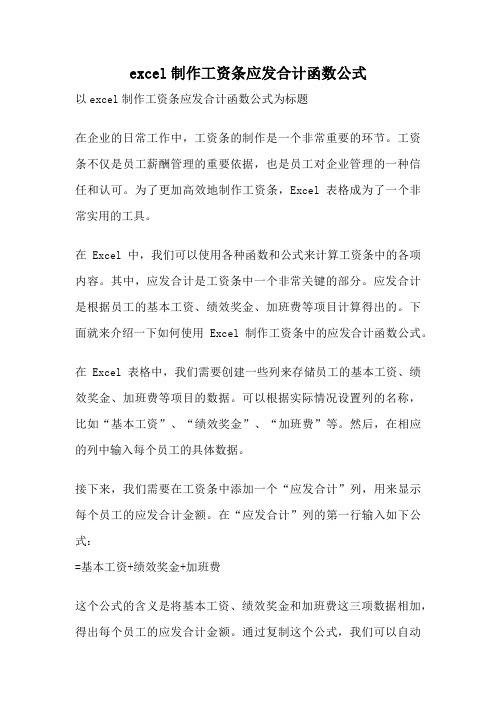
excel制作工资条应发合计函数公式以excel制作工资条应发合计函数公式为标题在企业的日常工作中,工资条的制作是一个非常重要的环节。
工资条不仅是员工薪酬管理的重要依据,也是员工对企业管理的一种信任和认可。
为了更加高效地制作工资条,Excel表格成为了一个非常实用的工具。
在Excel中,我们可以使用各种函数和公式来计算工资条中的各项内容。
其中,应发合计是工资条中一个非常关键的部分。
应发合计是根据员工的基本工资、绩效奖金、加班费等项目计算得出的。
下面就来介绍一下如何使用Excel制作工资条中的应发合计函数公式。
在Excel表格中,我们需要创建一些列来存储员工的基本工资、绩效奖金、加班费等项目的数据。
可以根据实际情况设置列的名称,比如“基本工资”、“绩效奖金”、“加班费”等。
然后,在相应的列中输入每个员工的具体数据。
接下来,我们需要在工资条中添加一个“应发合计”列,用来显示每个员工的应发合计金额。
在“应发合计”列的第一行输入如下公式:=基本工资+绩效奖金+加班费这个公式的含义是将基本工资、绩效奖金和加班费这三项数据相加,得出每个员工的应发合计金额。
通过复制这个公式,我们可以自动计算出所有员工的应发合计金额。
在使用这个公式时,需要注意一些细节。
首先,确保基本工资、绩效奖金和加班费这三项数据的列与“应发合计”列在同一行。
其次,确保公式中的列名与实际列名一致,不要出现拼写错误或者列名不匹配的情况。
如果员工的应发合计金额需要满足一定的条件,比如加班费超过一定金额才计入应发合计,我们可以在公式中添加条件判断语句。
例如,如果加班费超过200元才计入应发合计,可以将公式修改为:=IF(加班费>200, 基本工资+绩效奖金+加班费, 基本工资+绩效奖金)这个公式中使用了IF函数,判断加班费是否大于200,如果是,则计入应发合计金额,否则不计入。
除了基本工资、绩效奖金和加班费外,工资条中的应发合计还可能包括其他一些项目,比如奖金、津贴等。
轻轻松松制作和发送工资表
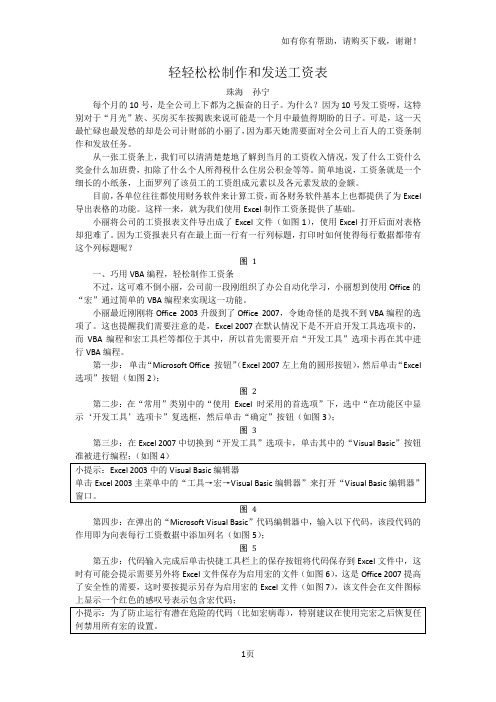
轻轻松松制作和发送工资表珠海孙宁每个月的10号,是全公司上下都为之振奋的日子。
为什么?因为10号发工资呀,这特别对于“月光”族、买房买车按揭族来说可能是一个月中最值得期盼的日子。
可是,这一天最忙碌也最发愁的却是公司计财部的小丽了,因为那天她需要面对全公司上百人的工资条制作和发放任务。
从一张工资条上,我们可以清清楚楚地了解到当月的工资收入情况,发了什么工资什么奖金什么加班费,扣除了什么个人所得税什么住房公积金等等。
简单地说,工资条就是一个细长的小纸条,上面罗列了该员工的工资组成元素以及各元素发放的金额。
目前,各单位往往都使用财务软件来计算工资,而各财务软件基本上也都提供了为Excel 导出表格的功能。
这样一来,就为我们使用Excel制作工资条提供了基础。
小丽将公司的工资报表文件导出成了Excel文件(如图1),使用Excel打开后面对表格却犯难了。
因为工资报表只有在最上面一行有一行列标题,打印时如何使得每行数据都带有这个列标题呢?图 1一、巧用VBA编程,轻松制作工资条不过,这可难不倒小丽,公司前一段刚组织了办公自动化学习,小丽想到使用Office的“宏”通过简单的VBA编程来实现这一功能。
小丽最近刚刚将Office 2003升级到了Office 2007,令她奇怪的是找不到VBA编程的选项了。
这也提醒我们需要注意的是,Excel 2007在默认情况下是不开启开发工具选项卡的,而VBA编程和宏工具栏等都位于其中,所以首先需要开启“开发工具”选项卡再在其中进行VBA编程。
第一步:单击“Microsoft Office 按钮”(Excel 2007左上角的圆形按钮),然后单击“Excel 选项”按钮(如图2);图 2第二步:在“常用”类别中的“使用Excel 时采用的首选项”下,选中“在功能区中显示‘开发工具’选项卡”复选框,然后单击“确定”按钮(如图3);图 3第三步:在Excel 2007中切换到“开发工具”选项卡,单击其中的“Visual Basic”按钮准被进行编程;(如图4)图 4第四步:在弹出的“Microsoft Visual Basic”代码编辑器中,输入以下代码,该段代码的作用即为向表每行工资数据中添加列名(如图5);图 5第五步:代码输入完成后单击快捷工具栏上的保存按钮将代码保存到Excel文件中,这时有可能会提示需要另外将Excel文件保存为启用宏的文件(如图6),这是Office 2007提高了安全性的需要,这时要按提示另存为启用宏的Excel文件(如图7),该文件会在文件图标上显示一个红色的感叹号表示包含宏代码;图 6图7第六步:保存了VBA程序代码到启用宏的Excel文件后,单击“开发工具”选项卡中的“宏”按钮,在弹出的“宏”运行和设置窗口中选择刚才编写的宏函数,单击右侧的“执行”按钮运行宏(如图8),稍微等待一会儿就会发现每行数据都带有列标题的工资表已经制作好了(如图9)。
工资表格式范本excel
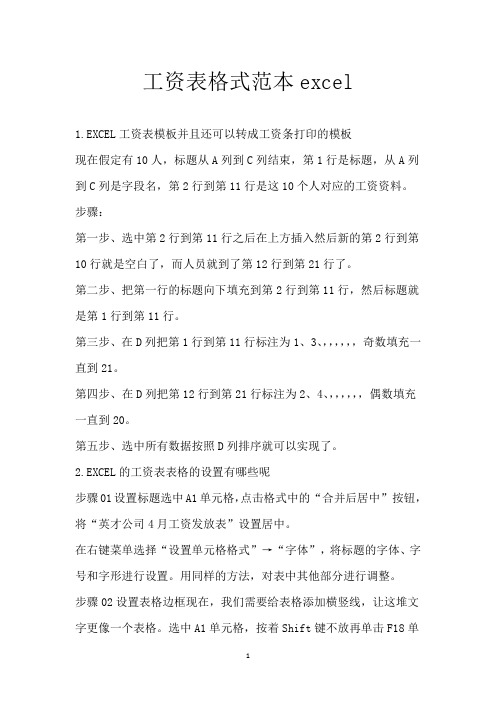
工资表格式范本excel1.EXCEL工资表模板并且还可以转成工资条打印的模板现在假定有10人,标题从A列到C列结束,第1行是标题,从A列到C列是字段名,第2行到第11行是这10个人对应的工资资料。
步骤:第一步、选中第2行到第11行之后在上方插入然后新的第2行到第10行就是空白了,而人员就到了第12行到第21行了。
第二步、把第一行的标题向下填充到第2行到第11行,然后标题就是第1行到第11行。
第三步、在D列把第1行到第11行标注为1、3、,,,,,,奇数填充一直到21。
第四步、在D列把第12行到第21行标注为2、4、,,,,,,偶数填充一直到20。
第五步、选中所有数据按照D列排序就可以实现了。
2.EXCEL的工资表表格的设置有哪些呢步骤01设置标题选中A1单元格,点击格式中的“合并后居中”按钮,将“英才公司4月工资发放表”设置居中。
在右键菜单选择“设置单元格格式”→“字体”,将标题的字体、字号和字形进行设置。
用同样的方法,对表中其他部分进行调整。
步骤02设置表格边框现在,我们需要给表格添加横竖线,让这堆文字更像一个表格。
选中A1单元格,按着Shift键不放再单击F18单元格,就选中了整个表格。
在右键菜单中选择“设置单元格格式”→“边框”,对边框线进行设置,然后点击确定按钮完成设置。
步骤03设置颜色为了突出显示某一部分的文字或数字,可以通过改变字体或单元格的颜色来实现。
选择需要突出显示的部分,在“设置单元格格式”→“填充”中设置单元格的背景颜色等。
3.工资条格式本工资簿包含两张工资表。
第1张工资表就是工资清单,称为"清单"。
它第一行为标题行包括职工姓名、各工资细目。
第2张工作表就是供打印的表,称为"工资条"。
它应设置为每三行一组,每组第一行为标题,第二为姓名和各项工资数据,第三行为空白行。
就是说整张表被3除余1的行为标题行,被3除余2的行为包括职工姓名、各项工资数据的行,能被3整除的行为为空行。
Excel技巧用工资表批量制作工资条,其实只需3分钟!
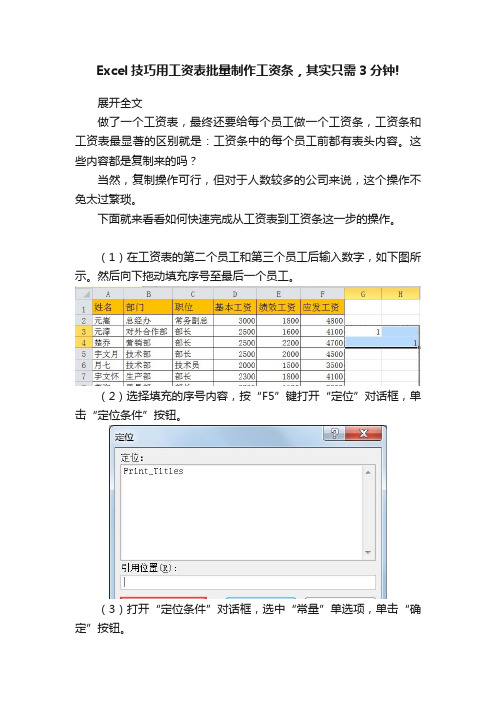
Excel技巧用工资表批量制作工资条,其实只需3分钟!
展开全文
做了一个工资表,最终还要给每个员工做一个工资条,工资条和工资表最显著的区别就是:工资条中的每个员工前都有表头内容。
这些内容都是复制来的吗?
当然,复制操作可行,但对于人数较多的公司来说,这个操作不免太过繁琐。
下面就来看看如何快速完成从工资表到工资条这一步的操作。
(1)在工资表的第二个员工和第三个员工后输入数字,如下图所示。
然后向下拖动填充序号至最后一个员工。
(2)选择填充的序号内容,按“F5”键打开“定位”对话框,单击“定位条件”按钮。
(3)打开“定位条件”对话框,选中“常量”单选项,单击“确定”按钮。
(4)将自动选择区域中的数字内容,单击鼠标右键,在弹出的快捷菜单中选择“插入”命令,打开“插入”对话框,选中“整行”单选项,单击“确定”按钮。
(5)这时在每一个选择的数值上方插入一个空行。
(6)使用相同方法,再在每个员工后插入一个空行。
(7)在表格表头前加一个空白行,选择空白行和第一行的表头内容,按“Ctrl+C”键复制内容。
选择如下图所示的单元格区域,按“F5”键,打开“定位”对话框,单击“定位条件”按钮。
(8)在打开的对话框中选中“空值”单选项,单击“确定”按钮。
(9)选择了每个员工前的空白单元格,按“Ctrl+V”键,将在空白的两行单元处粘贴复制的内容(即一行空白单元格,一行表头同
容),如下图所示。
(10)删除右侧的辅助数字内容,查看最终的工资条效果。
(添加一个空白行是为了在实际打印后,便于裁剪)。
- 1、下载文档前请自行甄别文档内容的完整性,平台不提供额外的编辑、内容补充、找答案等附加服务。
- 2、"仅部分预览"的文档,不可在线预览部分如存在完整性等问题,可反馈申请退款(可完整预览的文档不适用该条件!)。
- 3、如文档侵犯您的权益,请联系客服反馈,我们会尽快为您处理(人工客服工作时间:9:00-18:30)。
用Excel巧转工资条
Excel具有强大的数据处理和打印输出功能,并且易学易用,是广大用户喜欢使用的电子表格处理软件。
现在一些单位的财会人员喜欢用Excel打印本单位的职工工资总表与工资条,但在Excel中要将工资总表(手工地转换为工资条则是一件比较烦琐的事,下面是我编写的一个Excel宏,运行这个宏就可将编辑好了的工资总表很方便地转换为工资条打印输出。
在Excel中新建一个文件,将其命名为“工资表与工资条”,在工作表“sheet1”中输入并编辑好本单位职工工资总表(后,点击“工具”菜单→“宏”→“宏…”→输入宏名“生成工资条”→创建,输入如下的宏的各行文本,输入完成后保存该宏。
将工作表“sheet1”复制为另一个工作表“sheet2”中,使“sheet2”成为当前工作表,执行刚才创建的宏,即可很快将表1所示的工资表转换为表2所示的工资条。
宏的内容如下:
Sub生成工资条()
Cells.Select
'选择整个表去掉表格线
Range("F1").Activate
Selection.Borders(xlDiagonalDown).Line
Style=xlNone
Selection.Borders(xlDiagonalUp).LineStyle=xlNone
Selection.Borders(xlEdgeLeft).LineStyle=xlNone
Selection.Borders(xlEdgeTop).LineStyle=xlNone
Selection.Borders(xlEdgeBottom).LineStyle=xlNone
Selection.Borders(xlEdgeRight).LineStyle=xlNone
Selection.Borders(xlInsideVertical).LineStyle=xlNone
Selection.Borders(xlInsideHorizontal).LineStyle=xlNone
Rows("2:2").Select
'选择第2行
Selection.InsertShift:=xlDown
'在第2行前插入一行,保持第2行
为选中状态
num=150
'总人数×3,如工资表中有100人则
为100×3即num=300
col=14
'工资表的栏数,如工资表有17栏则
'col=17
num1=4
DoWhilenum1<=num
'循环插入空行
Range(Cells(num1,1),Cells(num1,col)).Select
'选中第num1行的第1列到第col列
Selection.InsertShift:=xlDown
Selection.InsertShift:=xlDown
num1=num1+3
Loop
Range(Cells(1,1),Cells(1,col)).Select Application.CutCopyMode=False
'剪切复制模式无效
Selection.Copy
'复制选择区域
Range("A2").Select
'选择A2单元格
ActiveSheet.Paste
'从A2单元格起粘贴内容
num2=5
DoWhilenum2<=num
'循环插入标题行
Range(Cells(1,1),Cells(1,col)).Select Application.CutCopyMode=False
Selection.Copy
Cells(num2,1).Select
ActiveSheet.Paste
num2=num2+3
Loop
Range(Cells(2,1),Cells(3,col)).Select Application.CutCopyMode=False
Selection.Borders(xlDiagonalDown).LineStyle
=xlNone
'定义表格边框线、内线样式
Selection.Borders(xlDiagonalUp).LineStyle=xlNone WithSelection.Borders(xlEdgeLeft)
.LineStyle=xlDouble
.Weight=xlThick
.ColorIndex=xlAutomatic
EndWith
WithSelection.Borders(xlEdgeTop)
.LineStyle=xlDouble
.Weight=xlThick
.ColorIndex=xlAutomatic
EndWith
WithSelection.Borders(xlEdgeBottom)
.LineStyle=xlDouble
.Weight=xlThick
.ColorIndex=xlAutomatic
EndWith
WithSelection.Borders(xlEdgeRight)
.LineStyle=xlDouble
.Weight=xlThick
.ColorIndex=xlAutomatic
EndWith
WithSelection.Borders(xlInsideVertical)
.LineStyle=xlDash
.Weight=xlThin
.ColorIndex=xlAutomatic
EndWith
WithSelection.Borders(xlInsideHorizontal)
.LineStyle=xlDash
.Weight=xlThin
.ColorIndex=xlAutomatic
EndWith
Selection.Copy
Range(Cells(5,1),Cells(6,col)).Select
Selection.PasteSpecialPaste:=xlFormats,Operation:=xlNone,SkipBlanks:=_ False,Transpose:=False
'接上行删除上行尾的连字符
_,复制表格线样式
num3=8
DoWhilenum3<=num
'循环复制表格线样式
Range(Cells(num3,1),Cells(num3+1,col))
.Select
Selection.PasteSpecialPaste:=xlFormats,Operation:=xlNone,SkipBlanks:=_ False,Transpose:=False
num3=num3+3
Loop
Rows("1:1").Select
'删除多余的一行
Selection.Delete
EndSub
以后每月要打印工资表与工资条时,只需将“工资表与工资条”文件打开,修改好工作表“sheet1”中的当月的工资总表数据后将其复制为工作表“sheet2”,并使“sheet2”成为当前工作表,执行宏“生成工资条”即可。
